华为怎么把手机照片传到电脑 华为手机通过USB将照片和视频导入到电脑方法
在日常生活中,我们经常会遇到需要将手机中的照片和视频传输到电脑的情况,对于使用华为手机的用户来说,通过USB连接将照片和视频导入到电脑是一种常见且简便的方法。华为手机在连接电脑时,会自动弹出USB连接选项,用户只需要选择传输文件选项,然后在电脑上打开此电脑或我的电脑,就可以找到手机的存储空间,并将照片和视频直接复制到电脑中。这种方法操作简单,速度快非常方便实用。
华为手机通过USB将照片和视频导入到电脑方法
具体步骤:
1.将华为手机通过数据线与电脑连接,之后,从顶部下拉进入通知栏。

2.在通知界面,点击USB更多选项进入。
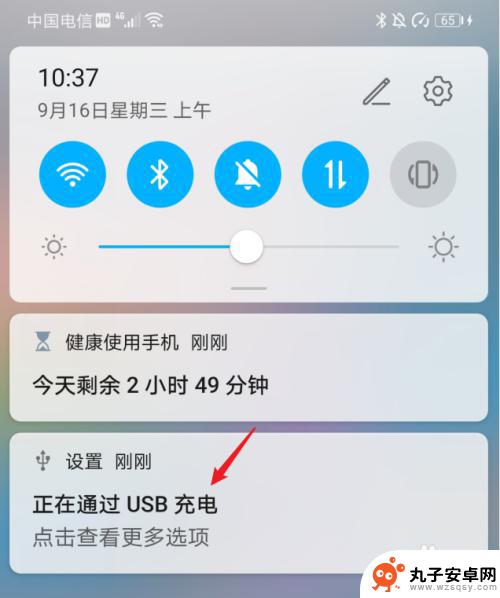
3.进入后,在USB连接方式下方,选择传输照片。
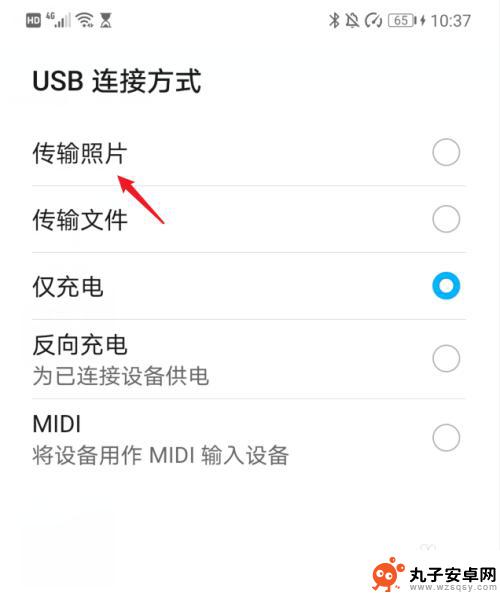
4.点击后,双击此电脑进入,选择手机设备名称。
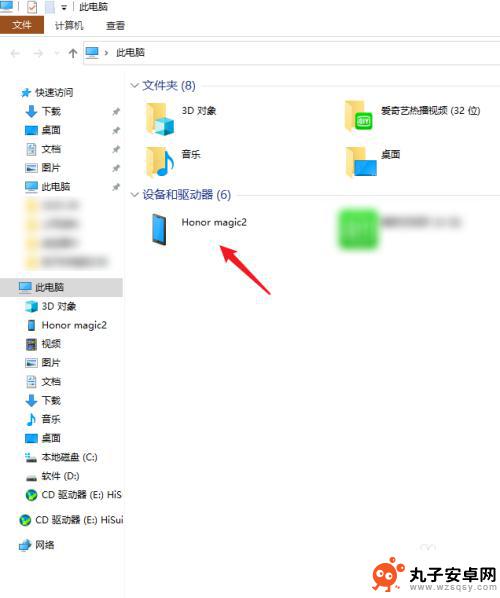
5.进入手机内部存储后,右键点击DCIM文件夹下的camera文件夹。将其复制。
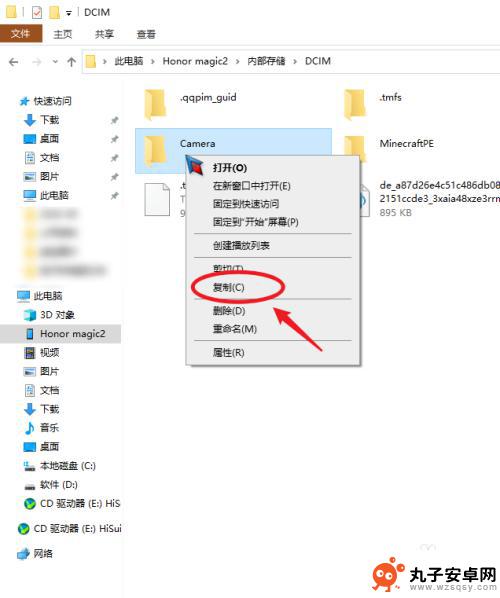
6.复制后,进入电脑其他的磁盘右键粘贴,等待导入进度完成即可。
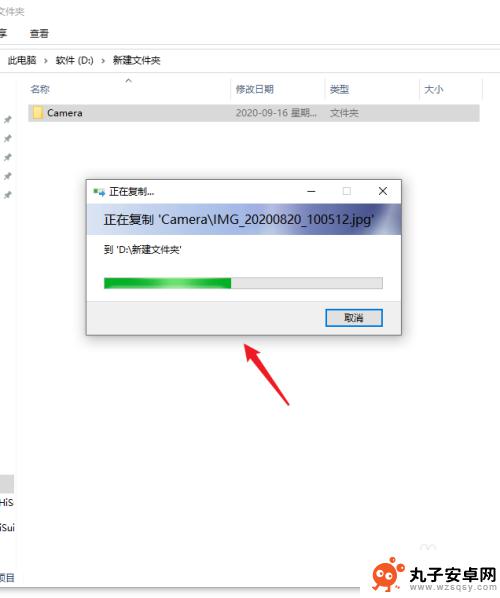
以上就是华为手机照片传到电脑的全部内容,有需要的用户可以根据小编的步骤进行操作,希望对大家有所帮助。
相关教程
-
 怎么把华为手机里面的照片导入电脑 华为手机通过USB将照片和视频导入电脑
怎么把华为手机里面的照片导入电脑 华为手机通过USB将照片和视频导入电脑在日常生活中,我们经常会拍摄大量照片和视频,但是手机的存储空间有限,为了释放空间和备份重要的照片和视频,我们通常会选择将它们导入到电脑中,对于华为手机用户来说,通过USB连接手...
2024-04-20 13:25
-
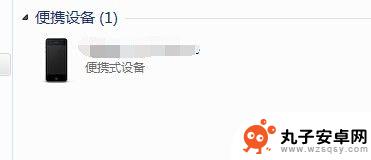 苹果照片如何传手机到电脑 苹果手机照片如何导入电脑
苹果照片如何传手机到电脑 苹果手机照片如何导入电脑在日常生活中,我们经常会使用手机拍摄照片来记录美好的时刻,当我们想要将苹果手机拍摄的照片传输到电脑上进行编辑或存储时,就需要使用一些方法来实现。苹果手机照片如何导入电脑呢?接下...
2024-10-25 12:40
-
 如何将手机照片上传至电脑 电脑上怎样导入手机里的照片
如何将手机照片上传至电脑 电脑上怎样导入手机里的照片现随着智能手机的普及和摄影技术的进步,人们越来越喜欢用手机来拍摄照片,有时候我们可能需要将手机中的照片传输到电脑上进行后续处理或备份。如何将手机照片上传至电脑呢?实际上,有多种...
2023-12-04 12:21
-
 手机照片如何全部导入电脑 怎么通过蓝牙把手机里的照片传输到电脑上
手机照片如何全部导入电脑 怎么通过蓝牙把手机里的照片传输到电脑上在日常生活中,手机已经成为我们生活中不可或缺的一部分,随着手机存储空间的增大和照片质量的提高,我们往往面临着手机存储空间不足的问题。为了解决这个问题,我们可以通过将手机中的照片...
2024-08-23 14:40
-
 电脑没网络怎么把文件传到电脑 怎样在电脑没有网络的情况下把手机文件传到电脑上
电脑没网络怎么把文件传到电脑 怎样在电脑没有网络的情况下把手机文件传到电脑上在日常生活中,我们经常会遇到电脑没有网络的情况,而需要将手机上的文件传输到电脑上,无论是重要的工作文档,还是珍贵的照片和视频,我们都希望能够方便快捷地完成这一操作。没有网络连接...
2023-12-09 13:41
-
 电脑照片怎么导入手机相册 电脑中的照片如何同步到手机
电脑照片怎么导入手机相册 电脑中的照片如何同步到手机随着科技的不断发展,电脑和手机已经成为我们日常生活中不可或缺的工具,有时候我们可能会遇到一个问题,就是电脑中的照片怎么导入到手机相册中,或者如何让电脑中的照片和手机进行同步。这...
2024-04-27 16:42
-
 手机怎么传视频到电脑 怎样把手机里的视频传到电脑
手机怎么传视频到电脑 怎样把手机里的视频传到电脑随着手机拍摄视频的普及,我们经常会遇到将手机里的视频传输到电脑的需求,传输视频的方法有很多种,比如通过数据线连接手机和电脑,或者利用无线传输工具进行传输。在这篇文章中我们将介绍...
2024-05-03 15:16
-
 怎么把手机上的照片变成电脑壁纸 怎么将照片调整为电脑壁纸大小
怎么把手机上的照片变成电脑壁纸 怎么将照片调整为电脑壁纸大小在手机上拍摄的照片通常都是高清的,色彩饱满非常适合用作电脑壁纸,将手机上的照片调整为适合电脑屏幕的壁纸大小并不是一件简单的事情。要想让照片在电脑上显示得清晰且不失真,就需要对照...
2024-08-12 10:22
-
 怎么和苹果手机传很多照片 iphone传输大量照片到电脑的方法
怎么和苹果手机传很多照片 iphone传输大量照片到电脑的方法苹果手机已成为我们生活中不可或缺的一部分,我们经常使用它们拍摄大量珍贵的照片,由于手机存储空间的限制,我们往往需要将这些照片传输到电脑上进行备份或编辑。如何高效地将大量照片传输...
2023-12-20 11:39
-
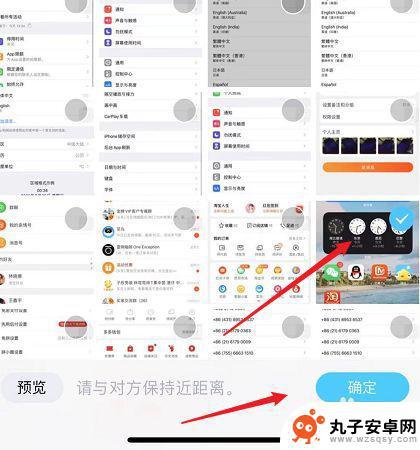 苹果手机怎么导入相片 三种简便的方法将苹果手机照片导入电脑
苹果手机怎么导入相片 三种简便的方法将苹果手机照片导入电脑现苹果手机已经成为我们生活中不可或缺的一部分,而随着手机摄影的普及,我们拍摄的照片也越来越多。苹果手机的存储空间有限,为了释放手机空间和备份珍贵的照片,将照片导入电脑已经成为许...
2024-02-10 13:39
热门教程
MORE+热门软件
MORE+-
 步步吉祥app手机版
步步吉祥app手机版
44MB
-
 趣动漫app
趣动漫app
58.27M
-
 咪咕圈圈漫画软件手机版
咪咕圈圈漫画软件手机版
19.61M
-
 漫天玉漫画最新版本
漫天玉漫画最新版本
52.31M
-
 ABC学习机安卓版本
ABC学习机安卓版本
29.43M
-
 武汉教育电视台手机版
武汉教育电视台手机版
35.59M
-
 声远论坛包
声远论坛包
37.88M
-
 在线翻译神器app软件
在线翻译神器app软件
11.91MB
-
 青云租app官网版
青云租app官网版
27.65MB
-
 家乡商城手机版
家乡商城手机版
37.66MB